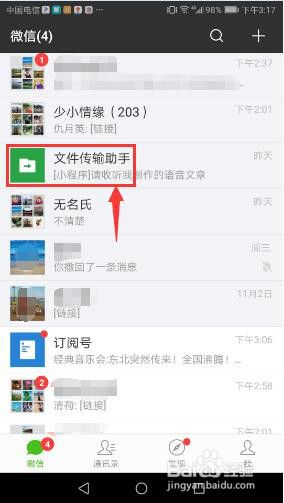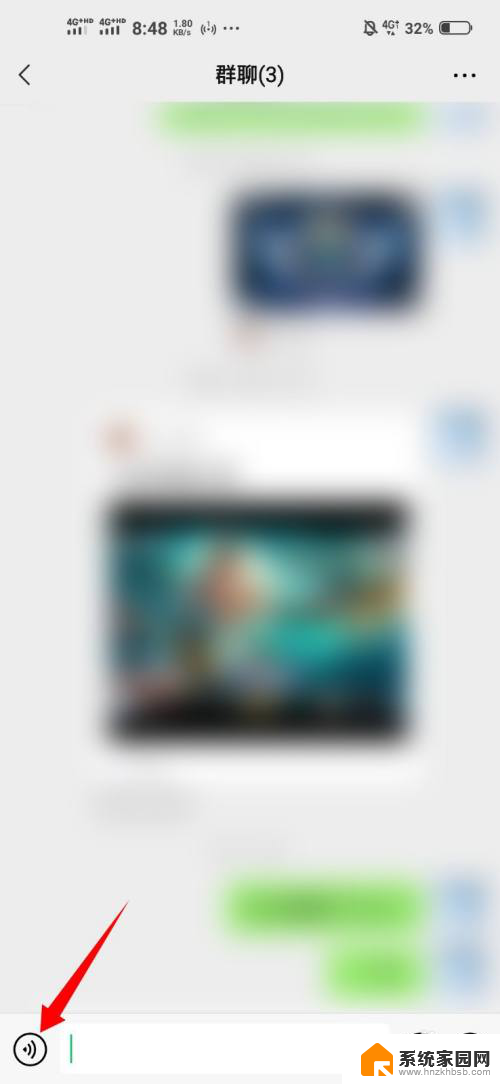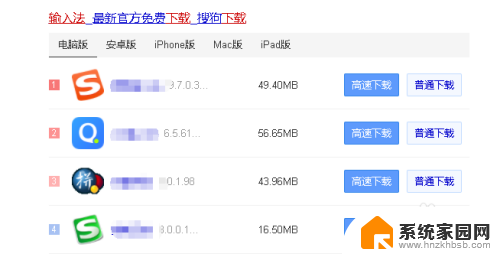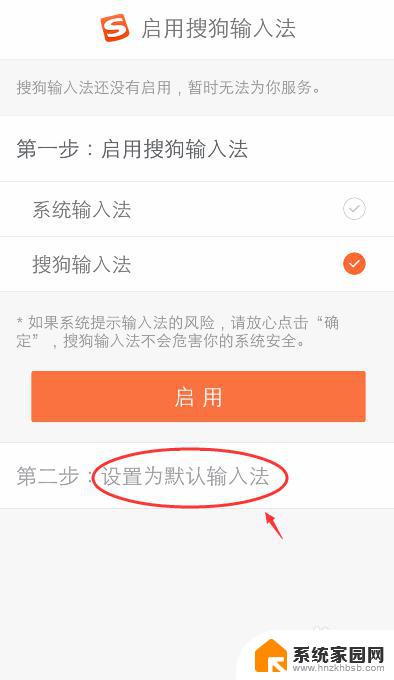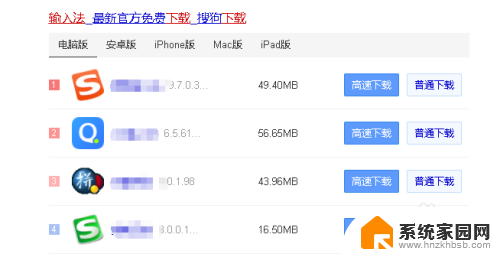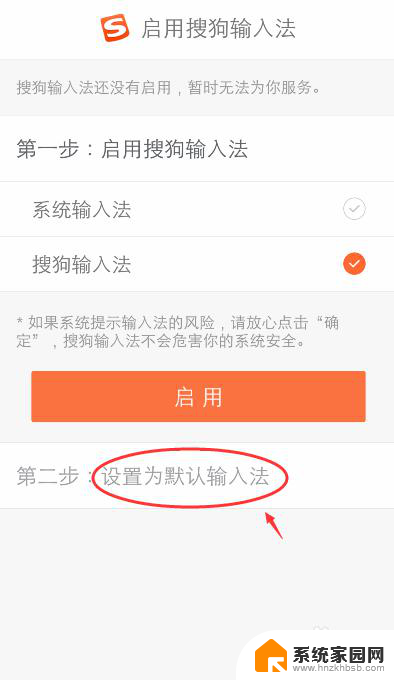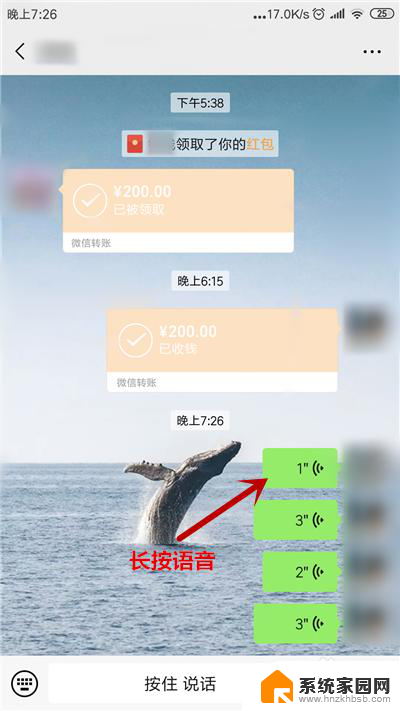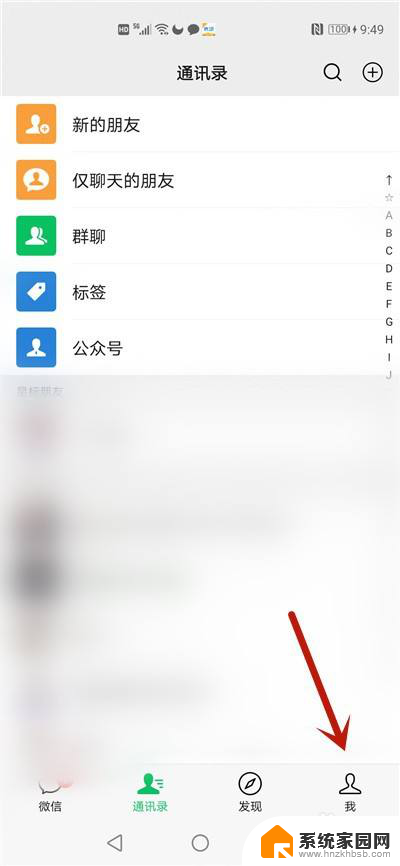微信语音直接变文字怎么设置 电脑版微信自动语音转文字软件
更新时间:2024-04-05 08:59:59作者:xiaoliu
在现代社交媒体的飞速发展中,微信作为一款备受欢迎的即时通讯工具,已经成为人们生活中不可或缺的一部分,随着科技的不断进步,我们对于微信的需求也在不断提升。其中一个令人期待的功能就是微信语音直接变文字的设置。有时候我们在使用微信时可能会遇到一些情况,例如在公共场合无法大声说话、对方接收不到语音等等。如果有一种方式能够将我们的语音消息直接转换为文字,那将极大地方便我们的沟通。为此电脑版微信自动语音转文字软件应运而生,它为我们带来了更加便捷的交流方式。
步骤如下:
1.登录打开微信,单击左下角“更多”图标。
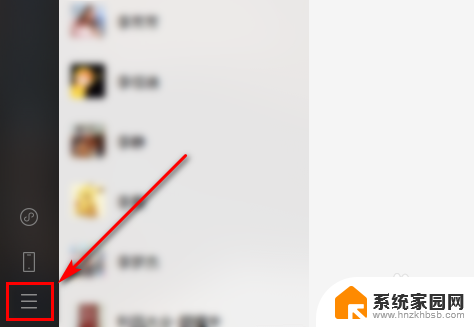
2.在打开的界面中,单击“设置”。
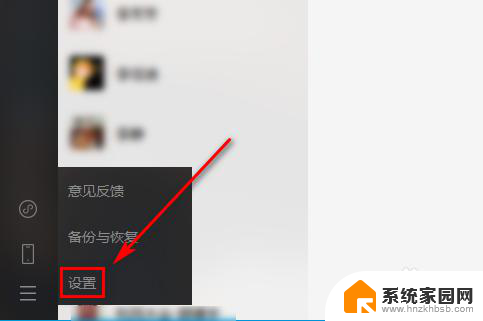
3.单击“通用设置”。
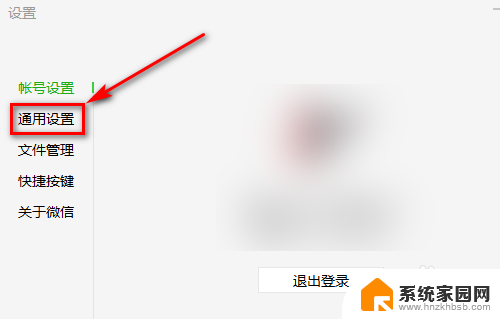
4.单击"聊天中的语音消息自动转成文字"复选框,显示对勾,表示启用。
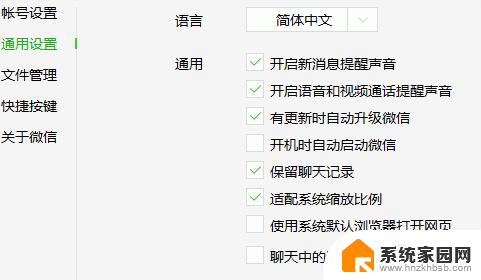
5.总结:
1、打开微信,单击左下角“更多”图标;
2、单击“设置”;
3、单击“通用设置”
4、单击"聊天中的语音消息自动转成文字"复选框。
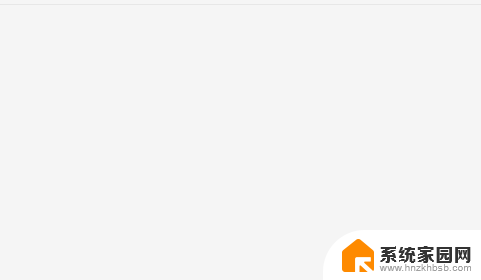
以上就是微信语音直接转文字的全部内容,如果还有不明白的用户,可以按照小编的方法来操作,希望能够帮助到大家。